Immer wieder mal von Kunden gefragt wie bekomme ich raus welche Firmware meine Dockingstation hat. Wie stelle ich fest ob ein System eingedockt ist. Wie installiere ich die neue Firmware.
Identifizierung der Firmware Version
Option 1 Dell System Inventory Agent
Schritt 1: Installation DSIA – Dell System Inventory Agent
Laden des SCCM 3rd Party Katalogs
https://downloads.dell.com/catalog/DellSDPCatalogPC.cab

Im CAB die Dateien DellSPDCatalogPC.xml suchen und entpacken.
Die Datei DellSPDCatalogPC.xml mit Texteditor öffnen.

Im Texteditor die URL vom DSIA File suchen (z. B. DSIAPC 1.6.5.3.msi)
Das File dann herunterladen und auf dem Client installieren.
Schritt 2: Client Inventory starten und die Firmware identifizieren
MS Powershell starten.
PS C:\WINDOWS\system32> gwmi -n root\dell\sysinv dell_softwareidentity | select versionstring, elementname |sort elementname
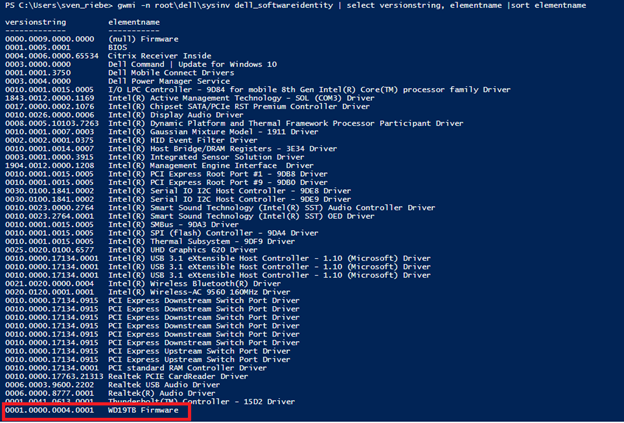
Firmware meiner WD19TB ist 0001.0000.0004.0001
Option 2 Dell Docking Firmware Update
Schritt 1: Download
Support.dell.com und dort über die Bezeichnung die Docking suchen
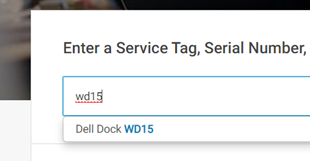
Unter Treiber und Download das Firmware Update Utility herunterladen

Schritt 2: Abfrage der Docking Version

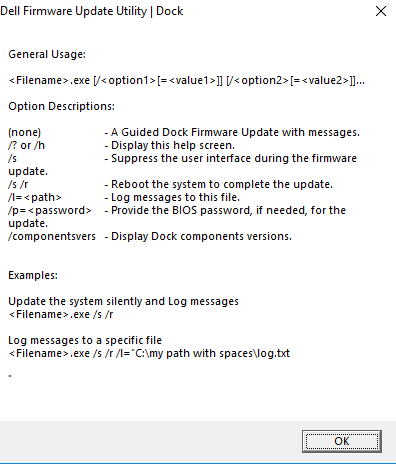
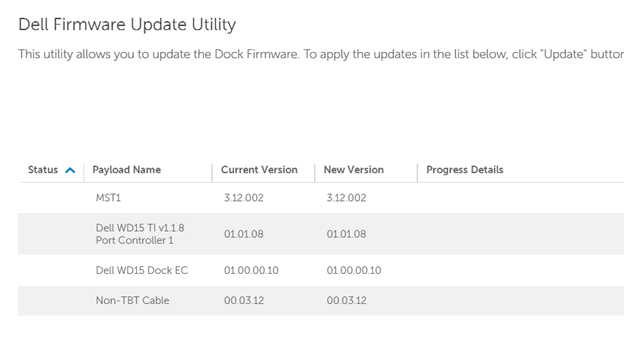
Firmware meiner WD15 01.00.00.10
Docking Connected:
Ich hab das mal mit zwei Latitudes und zwei Dockings geprüft, mit dem Realtek Audio bekomme ich einen einheitlichen Indikator.

Sofern der Status OK ist, ist mit dem Gerät einer WD15/WD19 verbunden.
Alternative:
https://mickitblog.blogspot.com/2018/01/checking-if-laptop-is-docked.html
Firmware Update durchführen
Dell Firmware Update Utility
Schritt 1: Download
Support.dell.com und dort über die Bezeichnung die Docking suchen
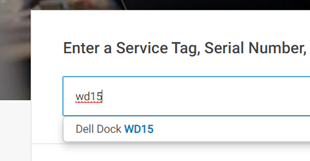
Unter Treiber und Download das Firmware Update Utility herunterladen

Schritt 2: Silent Installation
DellDockingStationFwUp_X.X.X_XXXX /s /l=C:\temp
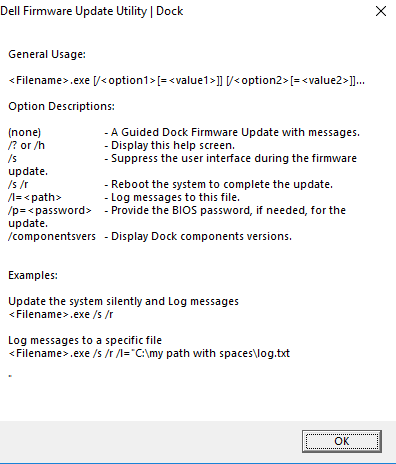
Docking Update mit Enteo
Vielen Dank an einen meiner Kunden für den Tipp wie er dieses mit Enteo löst.
Die inventory.xml im lokalen log pfad von Dell Command Update wird bei jedem Lauf aktualisiert. Enteo nutzt mit dem Befehl Readxml diese Logdatei und sucht nach dem String „Dell Docking Station – WD15“
Wird der String gefunden liefert die Variable %Ind_Var% eine 1, ansonst eine 0
In dem Beispiel einfach die msgbox, an deren Stelle dann der Aufruf des Firmwareinstallers kommt.

So in der Reihenfolge wird erst die Präsenz einer WD15, TB16, TB18DC etc. geprüft um dann den richtigen Installer zu starten.

